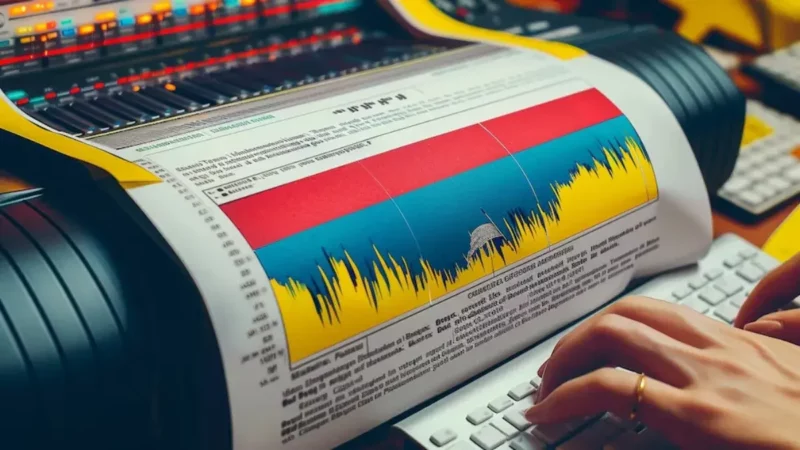Cómo optimizar la velocidad de Google Chrome con ajustes simples

Google Chrome es uno de los navegadores más utilizados del mundo gracias a su rapidez, simplicidad y variedad de funciones. Sin embargo, su uso constante puede llevar a una caída en el rendimiento. Para evitarlo, se pueden realizar ciertos ajustes que permiten mejorar notablemente su funcionamiento.
¡Mantenete al tanto de las últimas noticias de San Nicolás y el país!. Unite a nuestro CANAL DE WHATSAPP y recibí las novedades directamente en tu teléfono. Click AQUÍ
A continuación, una guía práctica con los principales cambios que puedes aplicar para acelerar Chrome y disfrutar de una navegación más fluida.
Actualiza siempre a la última versión
Uno de los pasos más importantes es mantener Google Chrome actualizado. Las nuevas versiones incorporan mejoras en velocidad y seguridad. Para verificar tu versión actual:
- Haz clic en los tres puntos del margen superior derecho.
- Ingresa a “Ayuda” y selecciona “Acerca de Google Chrome”.
El navegador buscará actualizaciones de forma automática y las instalará si están disponibles.
Cierra las pestañas que no uses
Tener demasiadas pestañas abiertas consume mucha memoria RAM, afectando el rendimiento. Para cerrarlas rápidamente:
- En Windows, Linux o ChromeOS: Ctrl + W
- En Mac: Comando + W
Este simple gesto libera recursos y mejora el rendimiento general.
Revisa y desactiva extensiones innecesarias
Las extensiones son útiles, pero muchas activas al mismo tiempo pueden ralentizar Chrome. Para gestionarlas:
- Ve a los tres puntos > Más herramientas > Extensiones
Desde allí, desactiva o elimina las que no uses. Si lo deseas, puedes desactivar todas y reinstalar únicamente las esenciales.
Activa la precarga de páginas
La opción de precargar páginas permite que Chrome cargue anticipadamente los sitios que podrías visitar, reduciendo los tiempos de espera:
- Ve a “Configuración” > “Rendimiento” y activa “Precargar páginas”
Esta herramienta mejora la velocidad sin comprometer tu privacidad.
Habilita la aceleración por hardware
Con esta función, Chrome aprovecha los recursos del sistema, especialmente la tarjeta gráfica, para mostrar contenidos multimedia más rápido:
- Ingresa a “Configuración” > “Sistema” y activa “Usar aceleración por hardware cuando esté disponible”
Limpia regularmente los datos de navegación
El historial, las cookies y los archivos almacenados en caché pueden hacer que Chrome funcione más lento con el tiempo. Para borrarlos:
- Dirígete a “Configuración” > “Privacidad y seguridad” > “Borrar datos de navegación”
Selecciona lo que deseas eliminar y confirma la limpieza.
Desactiva la detección automática del proxy
Si usás una red doméstica, desactivar la configuración automática del proxy puede acelerar la apertura de Chrome. Esta opción se encuentra en la configuración de red del sistema operativo.
Prueba funciones experimentales con Flags
Escribí chrome://flags en la barra de direcciones para acceder a funciones ocultas que pueden mejorar el rendimiento. Dos opciones útiles para habilitar:
- GPU rasterization
- Hardware-accelerated video decode
Reduce el contenido pesado
Para conexiones lentas, desactivar la carga automática de imágenes o recursos multimedia puede mejorar la velocidad. Esta configuración se encuentra en las opciones avanzadas de Chrome.
Restablece Chrome a su configuración original
Si los cambios previos no mejoran el rendimiento, considera restablecer Chrome. Esto no borra tus marcadores ni contraseñas, pero elimina configuraciones personalizadas que podrían afectar su rendimiento:
- Ve a “Configuración” > “Restablecer y limpiar” > “Restablecer la configuración”
Evita múltiples ventanas y navegadores abiertos
Usar muchas ventanas de Chrome o navegar con varios exploradores a la vez puede saturar el sistema. Intentá mantenerte con una sola ventana y las pestañas necesarias.
Aplicando estos ajustes, notarás que Chrome se vuelve más ágil, estable y eficiente, optimizando tu productividad y tu experiencia de navegación.
LEER: Repartidores bajo presión: deben completar más de 15 entregas por día para superar la pobreza